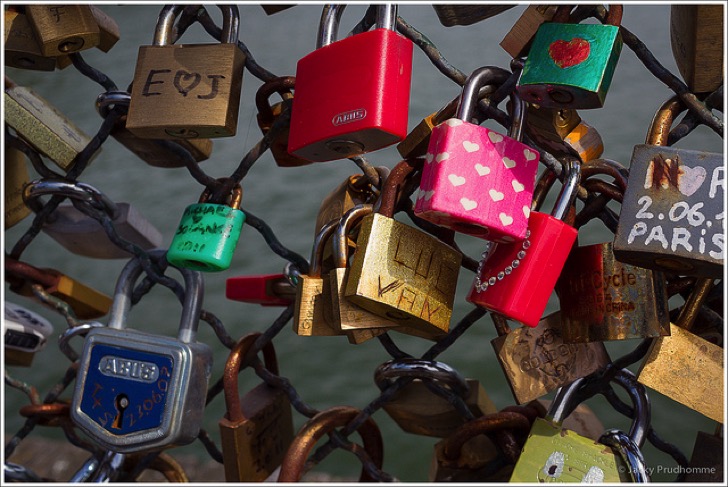以前の記事で書いたアンドロイドのここが不満というものがあります。その中でなぜか標準ブラウザであるgoogle chromeでサイトへのショートカットをホーム画面においても後からショートカットで開けないという難点がありました。 どのブラウザでもできないものなのかとFireFoxというブラウザで試したところできました。 ちょっとやり方が複雑ですが、詳細は以下で紹介します。
photo credit: orin200 via photopin cc
FireFoxでブックマークをホームに置ける
▼最終形はこんなふうにホーム画面にカスタマイズした名前でサイトへのショートカットを配置できます。 大まかにいうとページをブックマークしてそのブックマークのタイトルを編集してホーム画面に置くという流れです。

ではやり方です。 FireFoxでまず保存しておきたいページを開いたら右上の・・・と縦に並んだメニューを開いて⭐️をタップします。これがブックマークです。ブックマークして画面の下の方に「ブックマークしました|オプション」というポップアップ表示がされますが、数秒感で消えてしまいます。消える前にオプションをタップできればその場で名前を変えることができます。以下はそれができなかったときの通常処理です。 次に左上の数字の書いてある小さいアイコンをタップするとタブ一覧が表示されますので今度は右上に現れた+をタップして新規タブを開きます。
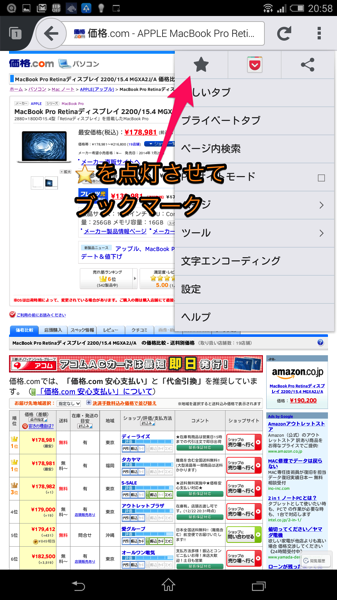
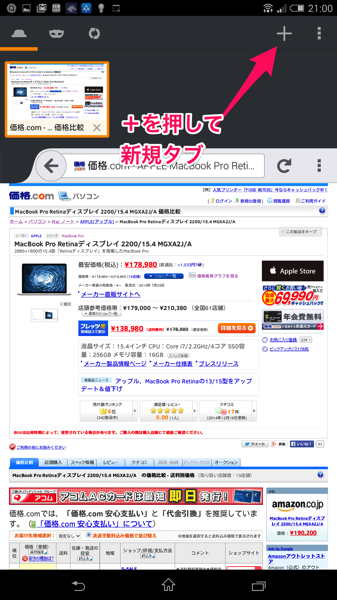
新規タブ画面のデフォルトでは良く見るページが一覧で表示されますが、上にあるブックマークというところをタップするとブックマーク一覧の表示に切り替わります。表示されたブックマーク一覧から先ほど⭐️印をつけたブックマークを探しだして長押しするのです。 ポップアップウィンドウが現れますので名前を変えるなら編集をタップし、そのままホーム画面に置くならホーム画面に追加をタップします。
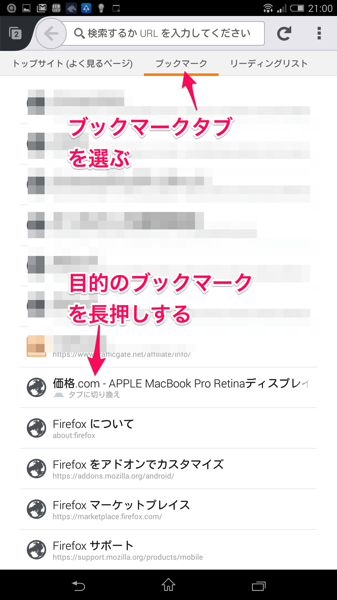
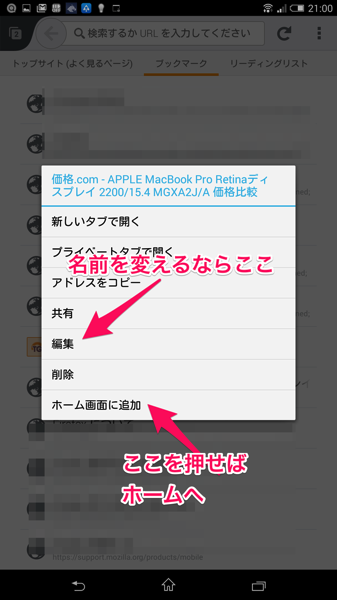
▼編集をタップすると名前を変えられる画面になりますのでわかりやすい名前に変えるといいでしょう。ホーム画面に置いた時のタイトルって数文字しか表示されませんからここでわかりやすいタイトルにしておくのは重要ですね。名前を変えたらOKをタップしてホーム画面に追加できるようになり冒頭のようにホーム画面にサイトへのショートカットを置けます。
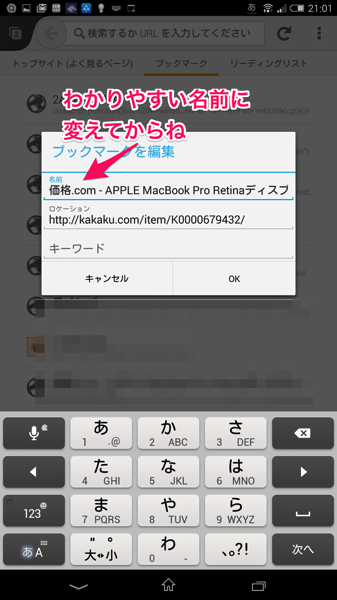
注意点
アプリロックというアプリを使っていてスリープからの解除に使っているとなぜかホーム画面にショートカットがうまく置けませんでした。アプリロックを使っていてホーム画面にアプリへのショートカットを置きたいときは一時的に「安全ロックを有効に」という項目をオフにしておきましょう。